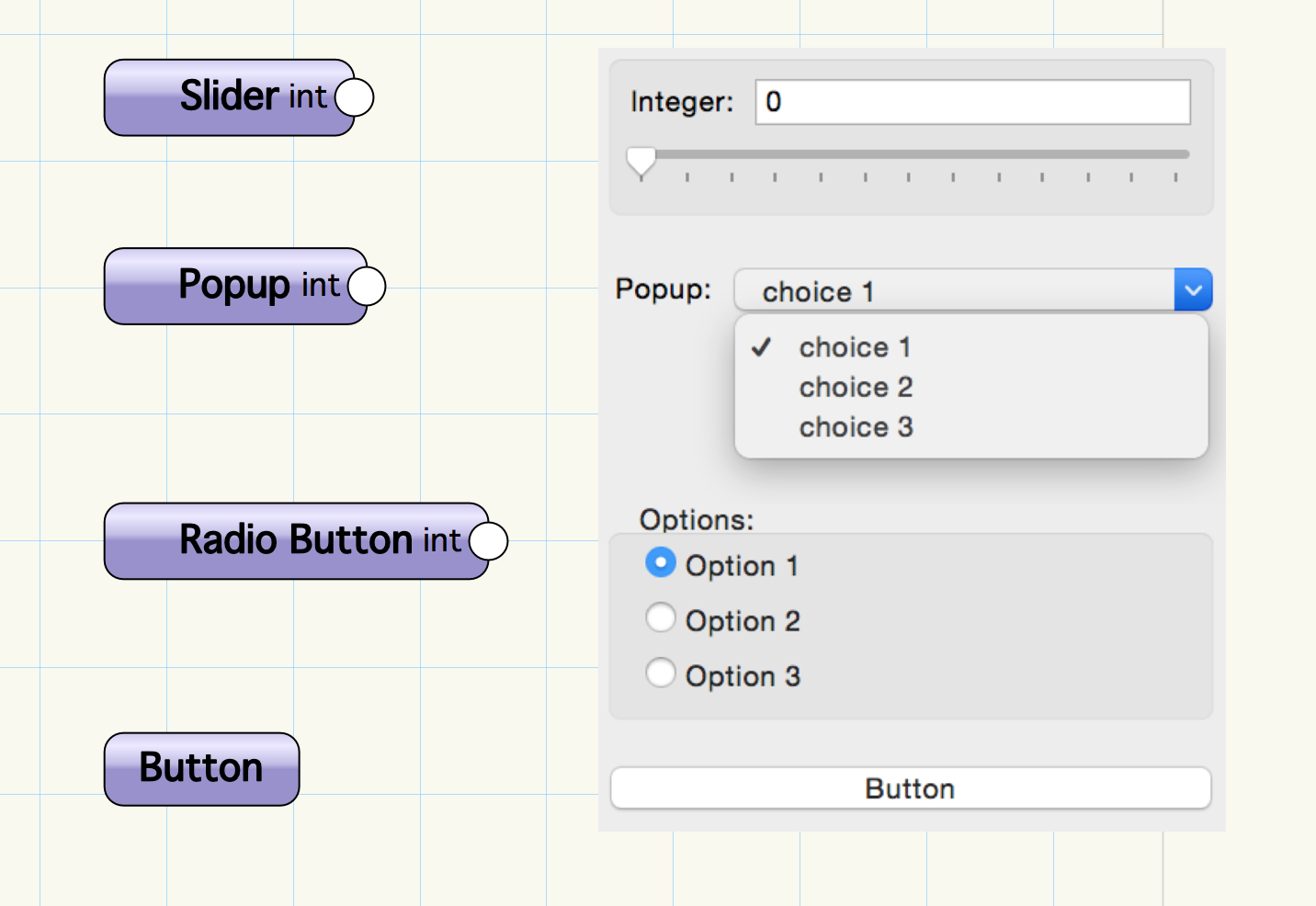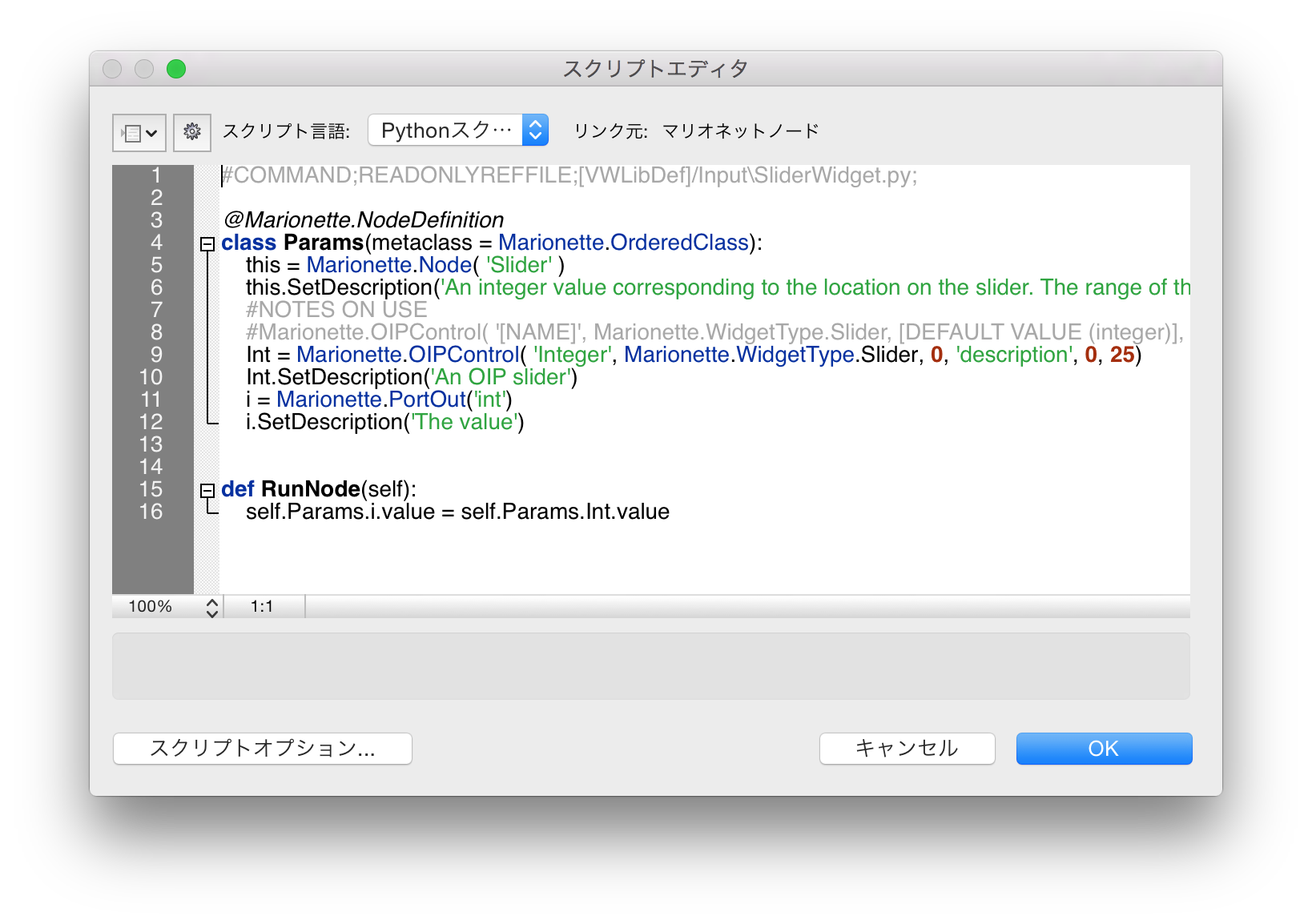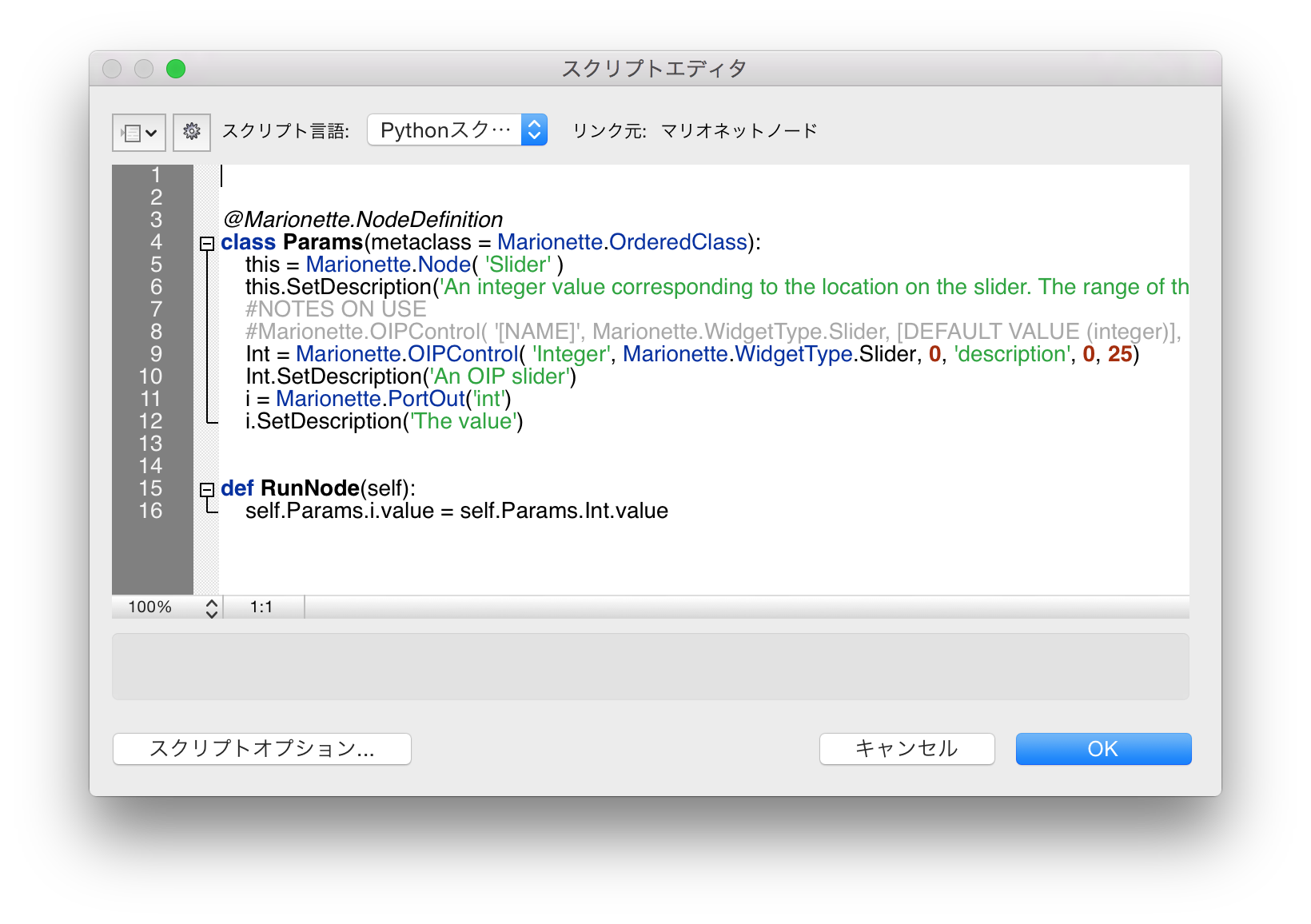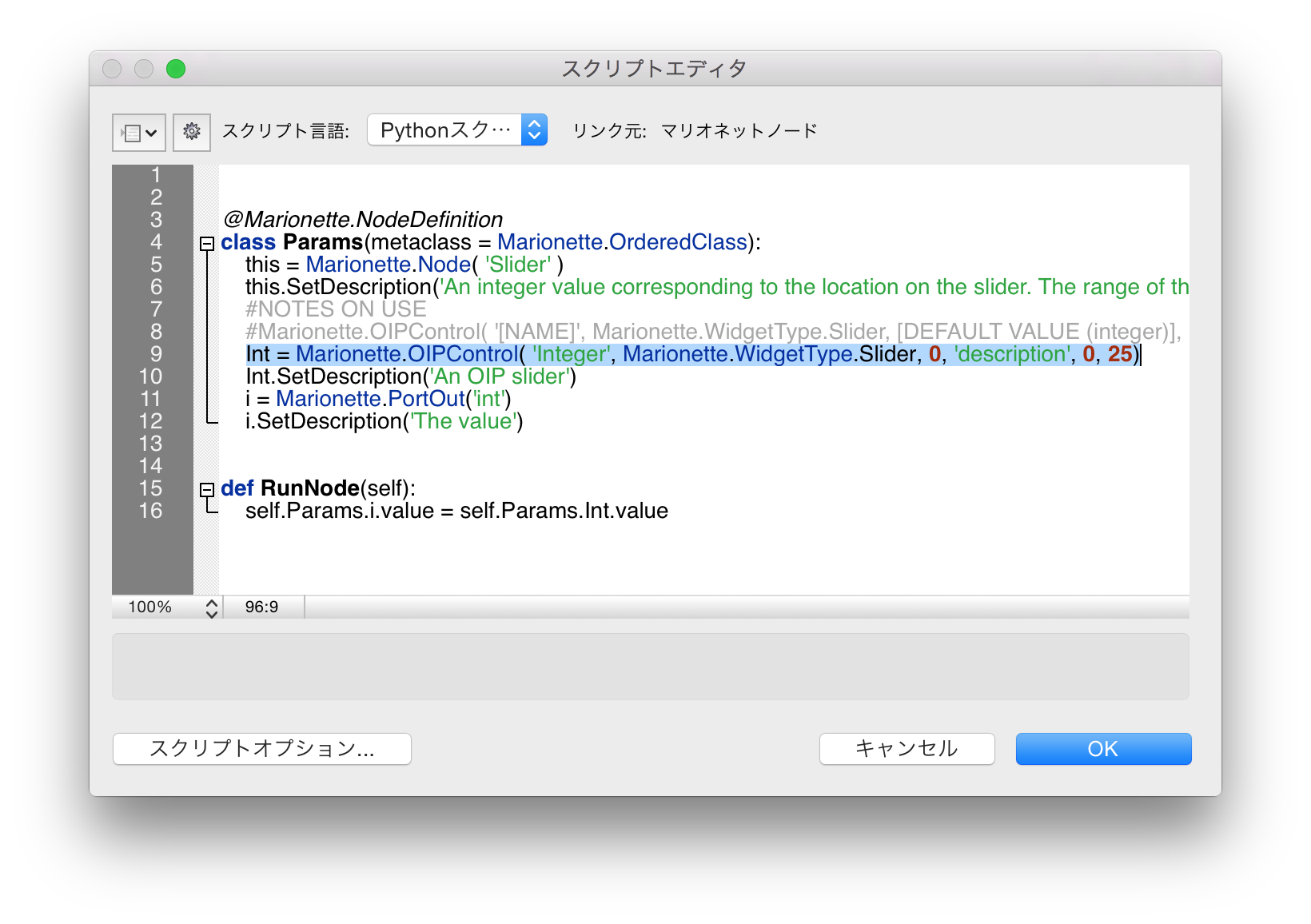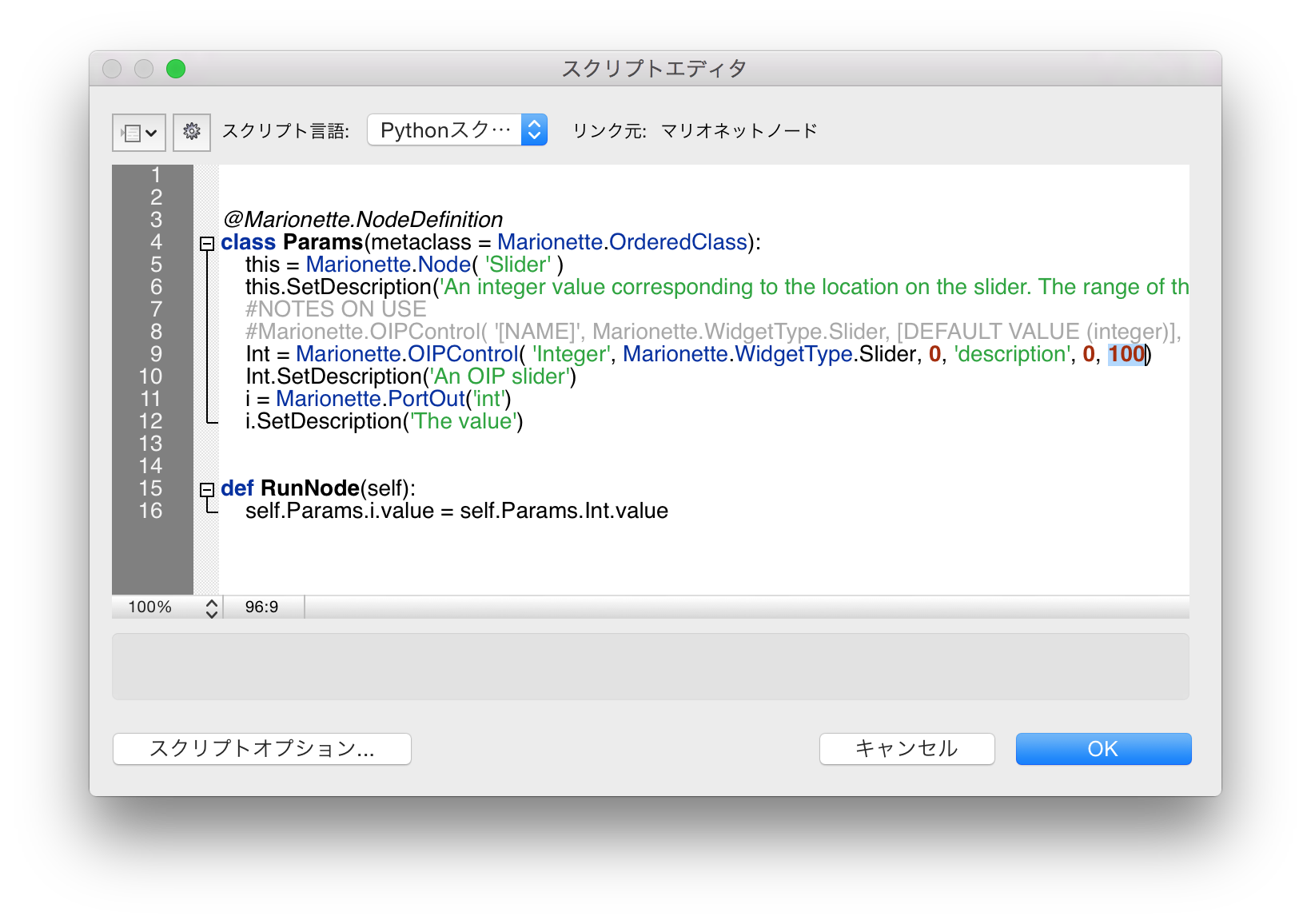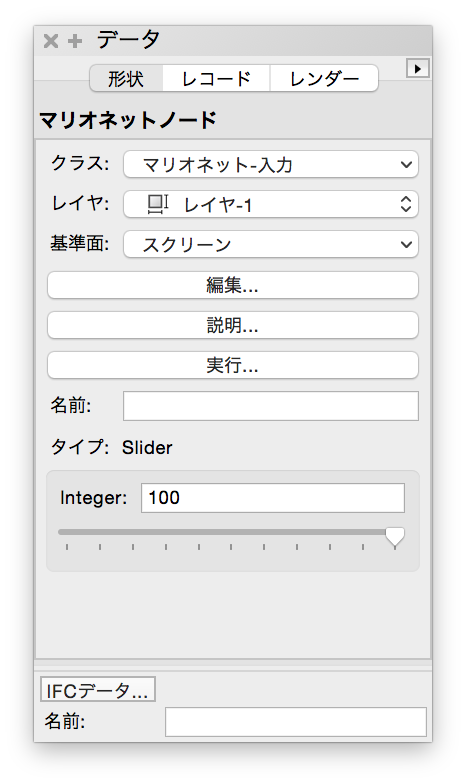今週のマリオネット バックナンバー
「今週のマリオネット」で過去に紹介された記事を閲覧できます。
中級ノードのカスタマイズ
Vectoroworks2017のマリオネットでは、マリオネットオブジェクトの新しいコントロールとして、 マリオネットのスライダー・プッシュボタン・ラジオボタン・ポップアップが追加されました。 これらのコントロールは、スライダーの下限上限値や、ラジオボタンおよびポップアップの項目名などを自由にカスタマイズして使用することができます。 マリオネットツールにはこれらのコントロールを設定・操作するノードが追加されています。
- スライダー : Slider
- プッシュボタン : Button
- ラジオボタン : RadioButton
- ポップアップ : Popup
これらのノードは入力関数のカテゴリの中級に分類されています。 "中級"に分類されているのは、コントロールをカスタマイズする場合にノード内のスクリプトを直接編集する必要があるからです。 今回はこれら中級の入力ノードを編集してコントロールをカスタマイズする方法を紹介します。
共通の手順
1.ノードの編集画面を開きます。
ノードを選択 データパレット 編集ボタンを選択
2.スクリプトエディタに表示されたスクリプトを編集します。
スクリプトの1行目に"#COMMANNDO;READONLYREFFILE〜"が記述されている場合、これを1行まるごと削除します。
Sliderノードを編集してスライダーの上限値をカスタマイズする
Marionette.OIPContorolが記述されている行に着目します。
Marionette.OIPContorolのあとにつづくカッコには ( 'Integer', Marionette.WidgetType.Slider, 0, 'description', 0, 25 )と記述されています。それぞれ次のような役割をもっています。
- 'integer':パラメータの名前
- Marionette.WidgetType.Slider:コントロールの種類
- 0:スライダーの初期値(バーの初期位置)
- 'description':パラメータの説明
- 0:スライダーの下限値
- 25:スライダーの上限値
スライダーの上限値をカスタマイズするには、カッコ内右端の値'25'を編集します。
ここでは上限値を100とするため、'25'を削除して'100'と入力します。 編集が完了したらOKボタンを選択して、スクリプトエディタを閉じます。 編集したSliderノードを選択してデータパレットのスライダーを確認します。 スライダーのバーを右端(上限)に移動して値が100となることを確認します。
(2017/04/25)
マリオネットに関するお問い合わせ
マリオネットに関するお問合せは、以下からお問い合せください。